Aperçus miniatures SOLIDWORKS
Si vous avez vécu laSOLIDWORKSSi la boîte de dialogue Ouvrir ou l'Explorateur Windows n'affiche pas l'aperçu de la vignette, plusieurs raisons peuvent entraîner sa perte. Dans cet article, nous présentons les aperçus de miniatures SOLIDWORKS et partageons quelques solutions pour résoudre ce problème.
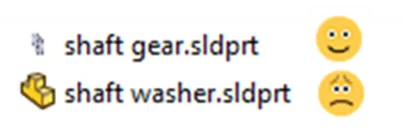
Options du système SOLIDWORKS n° 1
Vérifiez les options système SOLIDWORKS - Outils > Options > onglet Options système > général >Afficher les vignettes graphiques dans l'Explorateur Windows.
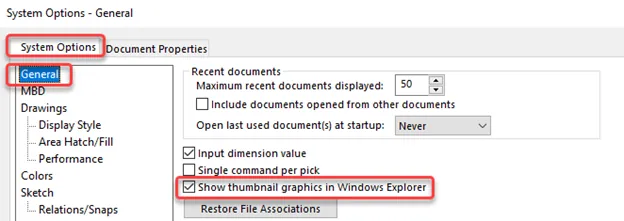
Il est à noter que les fichiers doivent être ouverts et enregistrés dans SOLIDWORKS pour générer la vignette.
#2 Vérifiez les options des dossiers Windows
Vérifiez les options des dossiers Windows. Deux options sont nécessaires :sélectionnéet undésélectionné.
Tout d’abord, ouvrez le Panneau de configuration Windows > Options de l’Explorateur de fichiers.
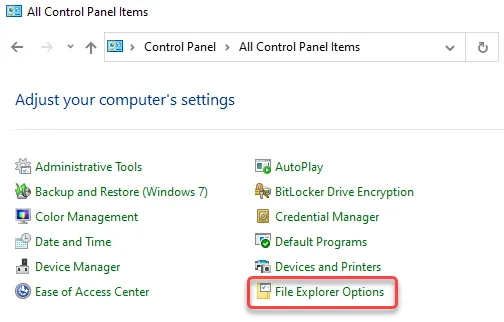
Cela affichera la boîte de dialogue Options de fichier dans laquelle nous sélectionnerons l'onglet Affichage.
Deuxièmement, décochez « Toujours afficher les icônes, jamais les miniatures ».
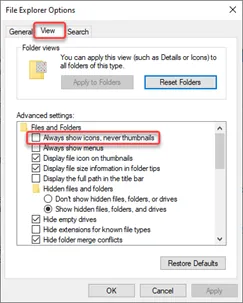
Finalement, sous le même onglet Affichage, faites défiler vers le bas jusqu'à ce que vous trouviez « Afficher les gestionnaires d'aperçu dans le volet d'aperçu » etsélectionner.
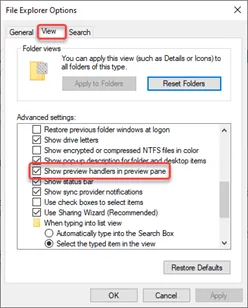
Le bouton « Appliquer » en bas à droite ne sera plus grisé. SélectionnezPostuler.
#3 Options de performance Windows
Remarque: Les miniatures SOLIDWORKS peuvent être désactivées si vous avez personnalisé vos niveaux de performances sous Windows. De plus, si les boutons radio supérieurs sont réglés sur « Ajuster pour des performances optimales », vos aperçus et miniatures seront désactivés.
Commencez par aller dans le Panneau de configuration de Windows > recherchez « Performances » > sélectionnez « Ajuster l'apparence et la performance de Windows".
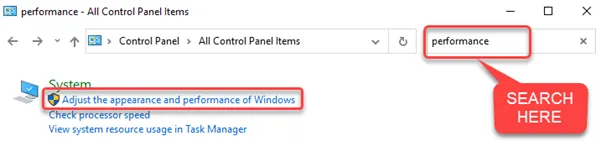
Sélectionner « Afficher des vignettes au lieu d'icônes » etpostuler comme avant.
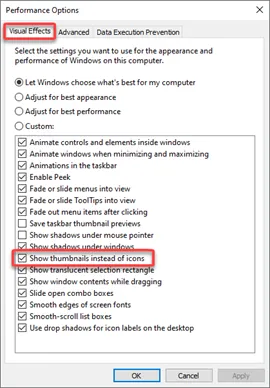
#4. Enregistrement DLL
SOLIDWORKS installe de nombreux fichiers .dll nécessaires au bon fonctionnement du programme, à son interface avec les prérequis et à son fonctionnement dans l'environnement Windows. Si vous installez sans autorisations d'administrateur Windows LOCAL complètes Cela peut empêcher l'enregistrement nécessaire des fichiers .dll. Avec les autorisations appropriées, vous pouvez enregistrer manuellement les fichiers .dll suivants pour corriger le problème.
- Swdocumentmgr.dll (emplacement par défaut : C:\Program Files\Common Files\SOLIDWORKS Shared)
- Sldthumbnailprovider.dll (emplacement par défaut : C:\Program Files\SOLIDWORKS Corp\SOLIDWORKS)
Pour enregistrer manuellement ces fichiers, suivez les étapes ci-dessous. Pour toute question, veuillez contacter votre administrateur CAO et/ou votre équipe informatique avant de commencer.
- Connectez-vous à Windows avec les autorisations complètes d'administrateur local
- À l’aide de l’Explorateur Windows, parcourez la page précédente pour rechercher les fichiers .dll (certains chemins peuvent varier selon le système d’exploitation).
- Ouvrez une invite de commande (CMD) en tant qu’administrateur.
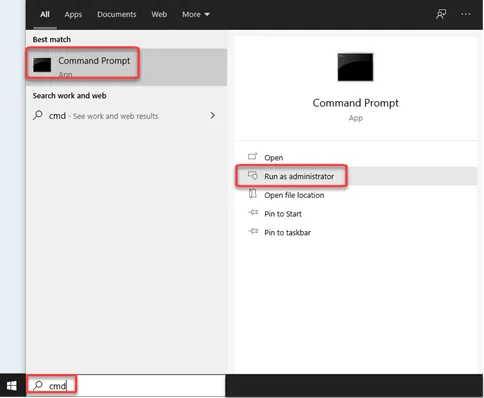
- Entrez le texte suivant et entrez après chaque
- Regsvr32 « C:\Program Files\Common Files\SOLIDWORKS Shared\swdocumentmgr.dll »
- Regsvr32 « C:\Program Files\SOLIDWORKS Corp\SOLIDWORKS\sldthumbnailprovider.dll »
Développez vos compétences SOLIDWORKS
Options d'affichage des filetages cosmétiques SOLIDWORKS
Comment copier les propriétés personnalisées de SOLIDWORKS vers d'autres fichiers
Personnalisation des couleurs dans les dessins SOLIDWORKS
Personnalisation du fichier de légendes de perçage SOLIDWORKS
SOLIDWORKS Gestionnaire de fonctionnalités : commandes masquées/oubliées

À propos de Randle Wood
Randle est spécialiste en soutien technique et nouveaux produits et travaille chez GoEngineer depuis 2009. Il détient un baccalauréat en sciences en design industriel et utilise SOLIDWORKS depuis avant le tournant du siècle.
Recevez notre vaste gamme de ressources techniques directement dans votre boîte de réception.
Désabonnez-vous à tout moment.